本ページ内には広告が含まれます
iOSデバイスのコネクタをHDMIに変換できる「HDMIアダプタ」を利用し、iPhone、iPad、iPod touchからHDMI経由で「Hulu」の動画をテレビに出力することで、テレビ画面で「Hulu」の動画を視聴することができます。
* 「Hulu」で動画(映画・ドラマ)をするには、ユーザーアカウントの登録が必要です。アカウント登録について詳しくは「Huluのアカウントを作成・登録する」をご覧ください。
* Huluを利用するにはインターネット接続が必要になります。
* 2017年5月17日現在、iPhone/iPad/iPod touchからHDMIケーブルを経由してテレビで見ることはできません。
目次:
![]() HDMI経由でビデオ出力するために必要なもの
HDMI経由でビデオ出力するために必要なもの
![]() iPhone/iPad/iPod touchからHuluの動画をテレビに出力する
iPhone/iPad/iPod touchからHuluの動画をテレビに出力する
iPhone/iPad/iPod touchからHDMI対応テレビ(モニタ)にビデオ出力するには、別途HDMIアダプタ/ケーブルが必要になります。
![]() HDMIアダプタ
HDMIアダプタ
iPhone/iPad/iPod touchにはHDMI出力端子が搭載されていないので、30ピン/Lightningコネクタ⇔HDMIに変換できるアダプタが別途必要になります。変換アダプタは、アップルやサードパーティーから販売されています。
▼ Lightiningコネクタ搭載のiOSデバイスの場合
▼ 30ピンコネクタ搭載のiOSデバイスの場合
![]() アップル純正変換アダプタ「Apple Digital AV アダプタ」について
アップル純正変換アダプタ「Apple Digital AV アダプタ」について
アップル純正変換アダプタ「Apple Digital AV アダプタ」は、30ピンコネクタを搭載したデバイス向けの「Apple 30ピン Digital AV アダプタ」と、Lightningコネクタを搭載したデバイス向けの「Apple Lightning Digital AV アダプタ」の2種類があります。
「Apple Lightning Digital AV アダプタ」
・ iPhone 5以降のiPhone
・ iPod touch( 第5世代)
・ iPad(第4世代)以降のiPad/iPad Air、iPad mini、iPad Pro
「Apple 30ピン Digital AV アダプタ」
・ iPhone 4/4s
・ iPad 2、iPad(第3世代)
・ iPod touch(第4世代)
![]() HDMIケーブル
HDMIケーブル
アップル純正「Apple Digital AV アダプタ」ではHDMIケーブルが付属していないので別途HDMIケーブルが必要になります。その他のサードパーティー製のアダプタを使用する場合も、HDMIケーブルが別途必要な場合があります。
iPhone/iPad/iPod touchをHDMI対応テレビ(モニタ)とHDMIケーブルで接続し、ビデオ出力します。「Hulu」の映画やテレビ番組を、テレビ画面で楽しむことができます。
1. iPhone/iPad/iPod touchとテレビをHDMIケーブルで接続する
iPhone/iPad/iPod touchをHDMI対応テレビ(モニタ)とHDMIケーブルで接続します。その際、接続したテレビ側のHDMI入力端子の番号を確認します。
* iPhone/iPad/iPod touchはHDMI接続端子がないので、別途「Apple Digital AV アダプタ」などのアクセサリが必要になります。
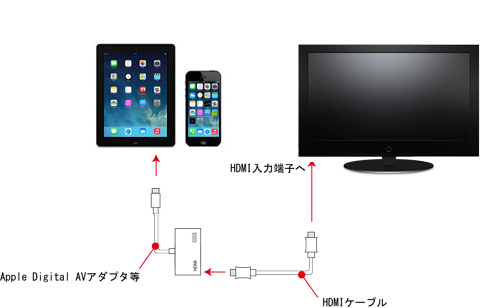
2. テレビの入力を切り替える
テレビのリモコン等で「入力切替」ボタンを押し、テレビの入力を接続したHDMIの番号に切り替えます。

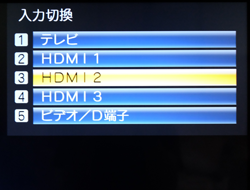
![]() iPhone 4s/iPad 2/iPod touch(第5世代)以降ではミラーリング出力される
iPhone 4s/iPad 2/iPod touch(第5世代)以降ではミラーリング出力される
iPhone 4s/iPad 2/iPod touch(第5世代)以降のデバイスではミラーリング出力され、デバイス上で表示しているホーム画面やアプリの画面をテレビ上に表示することができます。「iPhone 4」や「iPod touch(第4世代)」などの場合はミラーリングされません。
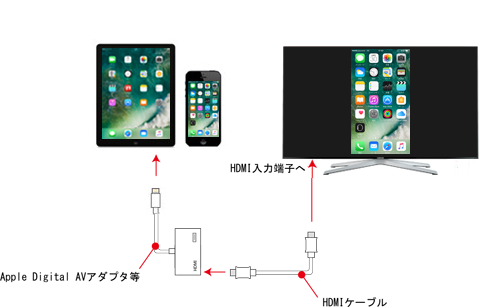
3. iPhone/ipad/iPod touchの「Hulu」アプリで視聴したい動画を選択する
iPhone/ipad/iPodで「Hulu」アプリを起動し、ログインします。視聴したい動画(映画・テレビ番組)を選択し、再生します。

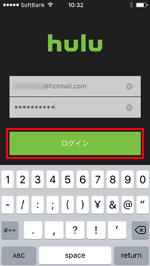
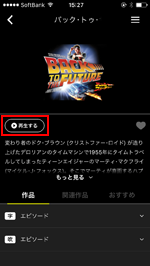
4. 「Hulu」の動画がテレビに出力される
動画はテレビに出力され、再生が開始されます。再生・一時停止等のコントロールは、iPhone/iPad/iPod touch上で行うことが可能です。

【Amazon】人気のiPhoneランキング
更新日時:2024/4/24 9:00
【Amazon】人気のKindleマンガ
更新日時:2024/4/24 09:00